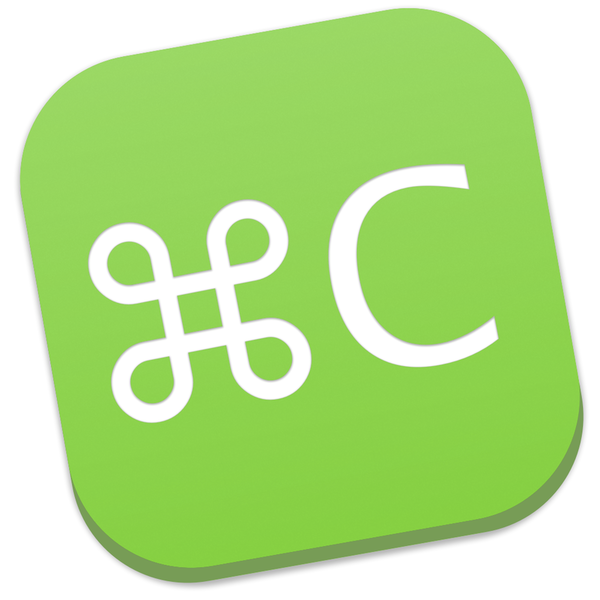
『Command-C』
バージョン:1.0
価格:無料(OS X版)、400円(iOS版)
(バージョンと価格は記事作成時のものです)
(c)Danilo Torrisi
みなさん、こんばんは。マックピープル元・編集長の吉田でございます。今回紹介するアプリは『Command-C』。その名が示すようにMacでテキストや画像などをコピーする際に使うショートカットである「command」+「C」キーを強化するアプリです。
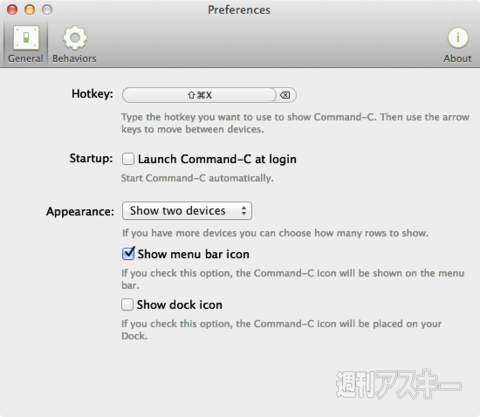 |
|---|
アプリを起動すると、最初に環境設定画面が現れます。「General」タブでは、本アプリを呼び出すホットキーを変更できます。初期状態では、「command」+「shift」+「X」キーが割り当てられいますね。そのほか、ログイン時(起動時)に本アプリを起動するかどうか、メニューバーやDockにアイコンを表示するかどうかを選べます。
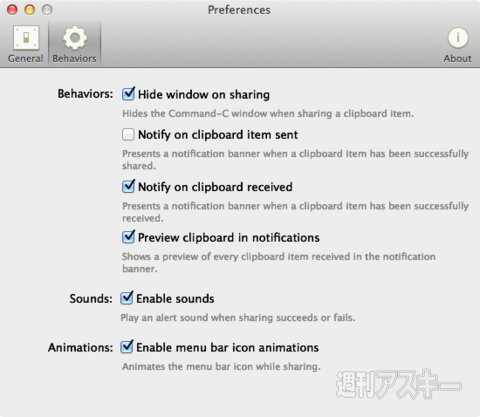 |
|---|
「Behaviors」タブでは、その名のとおりアプリの各種挙動をカスタマイズできます。「Behaviors」欄の「Notify〜」「Preview〜」にチェックが入っていれば、iOSデバイスから受け取ったデータを通知センターで内容まで確認できるようになります。
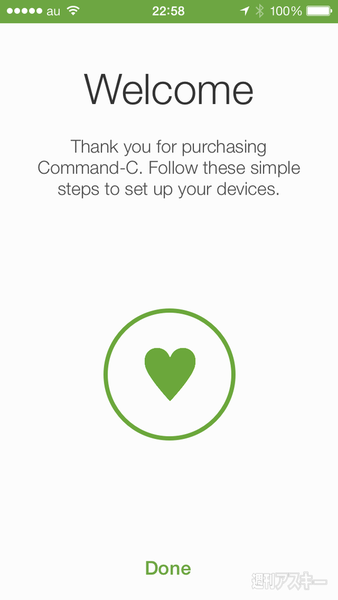 |
|---|
次に、iOS側のアプリを起動してみましょう。初回起動時には、iOS 7のインターフェースにマッチしたウェルカム画面が現れます。
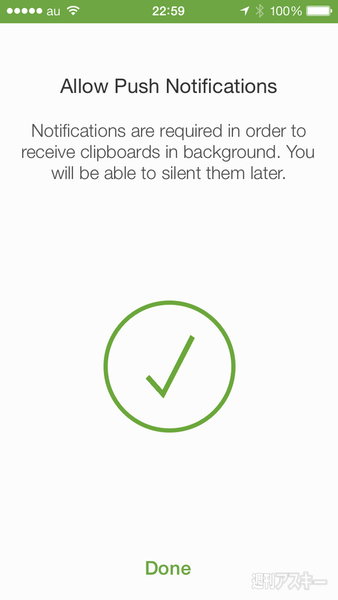 |
|---|
画面を左にフリックすると、プッシュ通知を許可するかどうかを決める画面に切り替わります。
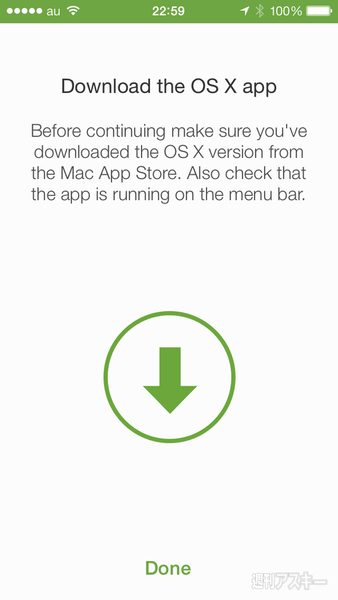 |
|---|
さらに左にフリックすると、OS Xアプリのインストールを促す画面が現れます。
 |
|---|
さらに左にフリックすると、機器の登録画面に切り替わります。ここでMac側のマシン名が現れていれば、それをタップしましょう。なお、Mac側のマシン名は、「システム環境設定」の「共有」パネルにある「コンピュータ名」を変更すればOKです。
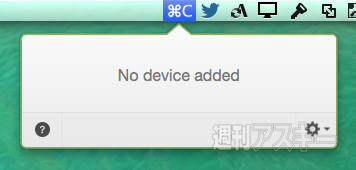 |
|---|
さて、Macに戻って作業を続けましょう。本アプリで転送できる機器はメニューバーの専用項目から確認できます。初回起動時は、図のように機器は何も登録されていません。
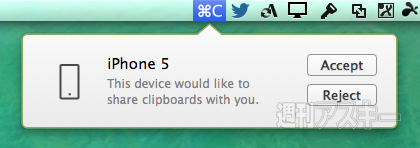 |
|---|
iPhoneの操作画面にリストアップされているマシン名をタップすれば、図のようにペアリングのリクエストが表示されるので「Accept」をクリックして許可しましょう。
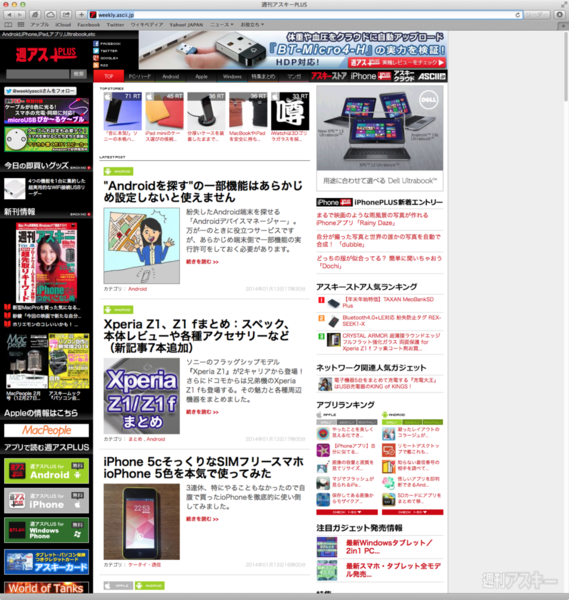 |
|---|
では、さっそくSafariでURLをコピーしてみましょう。
 |
|---|
コピーしたあとに、メニューバーの専用項目からiPhoneの名称(iPhone 5)をクリックして、「enter」(「return」)キーを押します。iPhoneの名称が緑色に変化したら転送は成功です。なお、iPhoneの名称は、iOSの「設定」アプリにある「情報」→「名前」を順にタップすると編集画面に切り替わり、変更可能です。
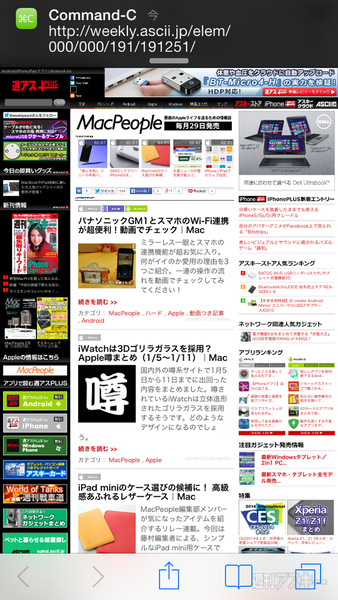 |
|---|
コピーしたURLの転送が完了すると、図のように通知センター経由で内容を確認できます。本アプリをiPhoneで開いている場合、MacからURLを送られると図のように自動的にSafariに切り替わって該当ページが開きます。
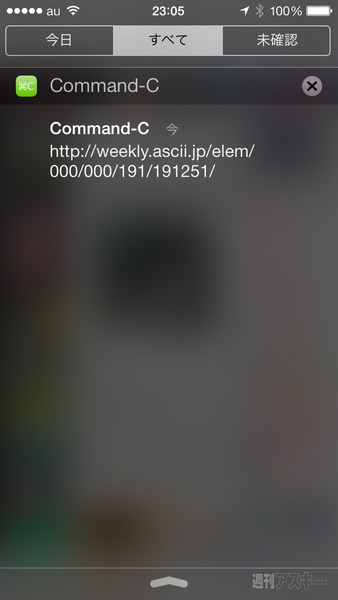 |
|---|
もちろん、ホーム画面などを上から下にスワイプすれば、通知センター画面で確認できます。iPhoneに複数のデータを送った場合は、ここから履歴をたどれますね。
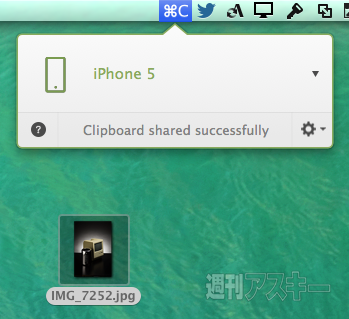 |
|---|
テキストやURLだけでなく、画像の転送も可能です。図のように画像ファイルを選択した状態で「command」+「C」キーでコピーし、メニューバーの専用メニューからiPhoneを選んで「enter」キーを押しましょう。
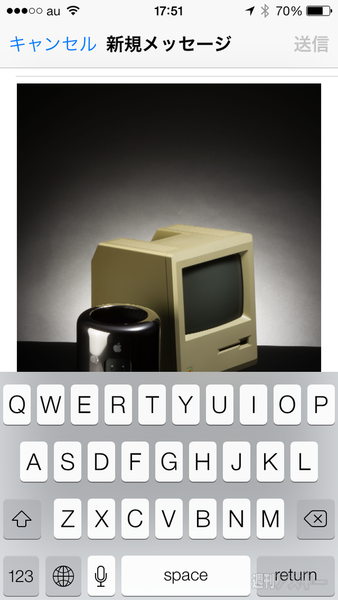 |
|---|
あとはiPhoneでペースト操作を実行すると、画像が張り込めます。注意したいのは、画像を転送したい場合はiPhone側で画像を表示できるアプリを使う必要があること。例えば、iOS版の「メモ」アプリは画像の表示に対応していないので、ペーストしてもファイル名である「IMG_7252.jpg」というテキストがコピーされるだけです。
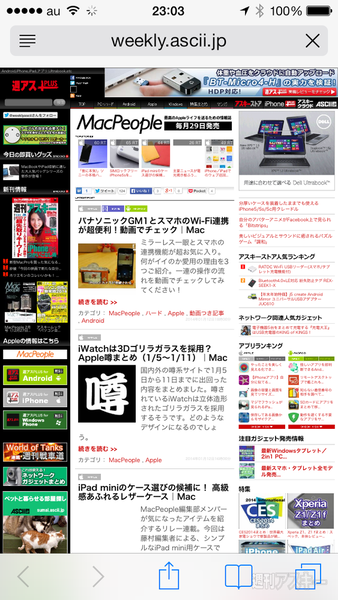 |
|---|
iPhoneからMacにデータを転送する際も方法は同じ。まずは、SafariでURLをコピーしてみましょう。
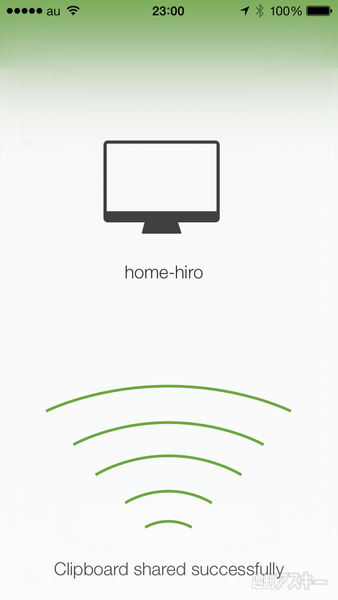 |
|---|
iOS版の本アプリに切り替えて、転送するMacを選びます。
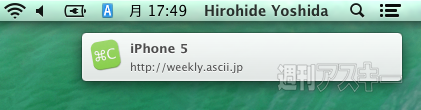 |
|---|
すると、OS X側の通知センターに受信したテキストなどが表示されます。
本連載では以前、『DeskConnect』という同種のアプリを紹介しましたが、利用するにはユーザー登録が必要でした(関連ページ)。Command+CはDeskConnectに比べて機能は絞られていますが、テキストや画像を手軽にやり取りできる点で重宝しますね。
さて、MacPeople2月号(12月27日発売)は、巻頭特集を含めて8本の特集を用意しました。ついに登場した新Mac Pro速報、MacBookをWindows化、iPhoneアプリ開発者100人アンケート、MacとiOSのセキュリティー、SIMロックフリーiPhoneの買い方と活用法、Wi-Fi機能でiPhoneと一緒に使えるカメラ、iOSアプリ開発の基礎ともりもり盛りだくさんです!
 |
|---|
| |
週刊アスキーの最新情報を購読しよう












